Hvis du læser denne artikel, er du sandsynligvis irriteret over, at hver gang du tilføjer et bogmærke i Firefox, skal du klikke på udvidelsesknappen for at vise mappelisten, før du rent faktisk kan finde mappen, hvor bogmærket skal placeres.
Der er to løsninger, som jeg har fundet ud af, der får Firefox til at udvide denne dialog som standard, den ene er en udvidelse og den anden er et stilfuldt script, så vi gennemgår begge løsninger.
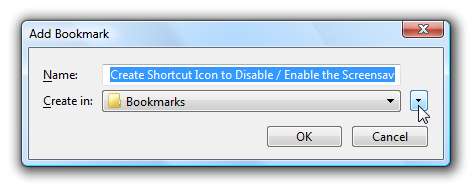
Brug af OpenBook-udvidelsen
Download og installer OpenBook-udvidelse fra Mozilla-tilføjelser , og efter genstart af Firefox ser du, at bogmærkedialogen nu er åben som standard:
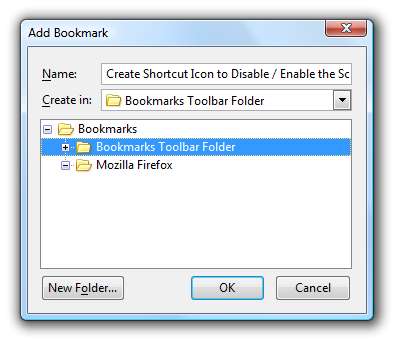
Der er også en masse mere nyttige indstillinger tilgængelige i det latterligt høje indstillingsvindue:

Det mest interessante her er, at du kan indstille Firefox til automatisk at bogmærke i en bestemt mappe ved at vælge "Tilføj bogmærke til mappe nedenfor".
Brug af stilfuld tilpasningsmetode
Hvis du er fan af Stilfuldt udvidelse, foretrækker du sandsynligvis bare at tilføje en anden brugerstil i stedet for en separat udvidelse. Du får ikke de ekstra funktioner, men det sparer dig noget udvidelsesudvidelse.
Det er så simpelt som at installere Tilføj brugerdialog til bogmærke-dialog ... klik på knappen for at indlæse i Stilfuld:
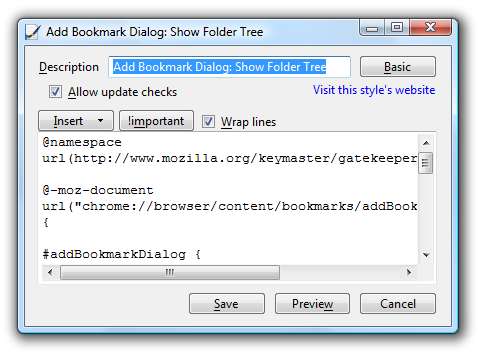
Og nu vil du se, at standarddialogen er ændret. Du kan tilpasse bredden / højden i scriptet, hvis du vil, hvilket er noget, du ikke kan gøre med OpenBook-udvidelsen.
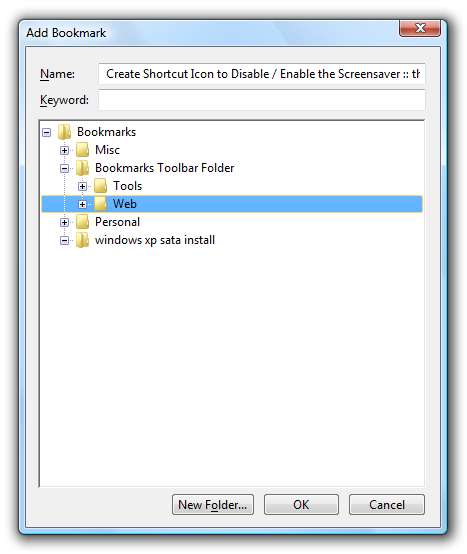
Deaktivering af den stilfulde tweak
Da denne brugerstil er til brugergrænsefladen, vises den ikke i den almindelige stilfulde popup, så du bliver nødt til at gå ind i Manage Styles.
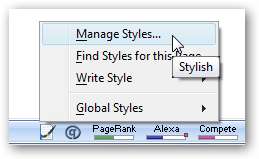
Du skal se "Tilføj bogmærke-dialog" -stil på listen og bare fjerne markeringen fra venstre for den.
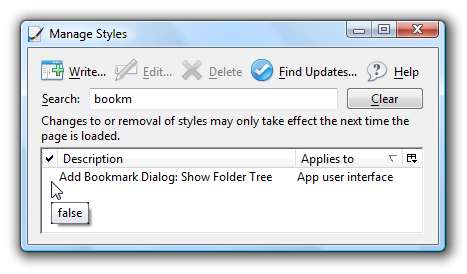
Glem ikke, at du bare kan trække bogmærker lige fra adresselinjen og til bogmærkelinjen, hvilket virkelig er den enkleste mulighed.







